Kamera Erişimi Nasıl Açılır?
Günümüzün dijital çağında, çoğu cihazın temel özelliklerinden biri kamera erişimidir. Akıllı telefonlar, tabletler, dizüstü bilgisayarlar ve hatta masaüstü bilgisayarlar, kullanıcıların görüntü yakalama ve iletişim kurma yeteneğine sahip olmalarını sağlayan entegre kameralara sahiptir. Ancak, bazen kullanıcılar bu kamera özelliğini kullanmaya başlamakta zorluk çekebilirler. Bu makalede, kamera erişimini nasıl açabileceğinizi adım adım açıklayacağız.
1. Cihazınızı Kontrol Edin
Öncelikle, kullanmak istediğiniz cihazın bir kamera özelliğine sahip olup olmadığını kontrol etmelisiniz. Genellikle, akıllı telefonlar ve tabletlerde bu özellik standarttır, ancak dizüstü bilgisayarlar ve masaüstü bilgisayarlar farklılık gösterebilir. Cihazınızın kullanım kılavuzunu kontrol ederek veya internet üzerinden model numarasını aratarak bu bilgiyi bulabilirsiniz.
2. Ayarlar Menüsünü Açın
Kamera erişimini açmak için, genellikle cihazınızdaki "Ayarlar" veya "Settings" menüsünü açmanız gerekir. Bu menü, genellikle ana ekranınızın veya uygulama çekmecesinin altında bulunur.
3. Uygulama İzinlerini Kontrol Edin
Ayarlar menüsünde, genellikle "Uygulamalar" veya "Uygulama Yöneticisi" seçeneğine gidin. Buradan, kamera erişimi sağlamak istediğiniz belirli uygulamaları bulun. Örneğin, kamerayı kullanmak istediğinizde genellikle bir kamera uygulaması veya video görüşmesi uygulaması kullanırsınız. Bu uygulamaları bulun ve izinlerini kontrol edin.
4. Kamera İzni Verin
Uygulamayı bulduğunuzda, genellikle "İzinler" veya "Permissions" gibi bir seçenek bulunur. Bu seçeneği seçerek, uygulamanın hangi özelliklere erişim izni olduğunu görebilirsiniz. Kamera erişimi için genellikle "Kamera" veya "Camera" başlığı altında bir seçenek bulunur. Bu seçeneği açın ve izin verin.
5. Kamera Uygulamasını Başlatın
İzinleri verdikten sonra, cihazınızda bulunan bir kamera uygulamasını açarak kameranızı kullanmaya başlayabilirsiniz. Kamera uygulamasını bulmak için genellikle ana ekranınızın veya uygulama çekmecesinin bir yerinde bulunur. Bir kamera simgesi veya adıyla tanımlanabilir.
6. Kullanım Sırasında İzin Verme
Bazı durumlarda, uygulama kamera erişimi için izin isteyebilir. Örneğin, ilk kez bir video görüşmesi uygulamasını kullanırken, uygulama kameranıza erişmek için izin isteyebilir. Bu durumda, istenen izni onaylayarak veya reddederek devam edebilirsiniz.
Kamera Erişimini Engellediğinizde Ne Yapmalısınız?
Bazen kullanıcılar bilerek veya yanlışlıkla kamera erişimini engelleyebilirler. Bu durumda, kamera erişimini tekrar açmak için izlemesi gereken adımlar şunlardır:
1. Ayarlar menüsünü açın.
2. Uygulama izinlerini kontrol edin ve kamera iznini arayın.
3. Kamera iznini açın veya etkinleştirin.
4. Kamera uygulamasını başlatın ve kullanmaya başlayın.
Sık Sorulan Sorular
1. Kamera erişimi neden önemlidir?
Kamera erişimi, kullanıcıların fotoğraf ve video çekmesine, video görüşmeleri yapmasına ve hatta belgeleri tarayarak dijitalleştirmesine olanak tanır. Bu özellik, iletişim, yaratıcılık ve iş yapma gibi birçok alanda önemlidir.
2. Kamera erişimini nasıl kontrol edebilirim?
Genellikle cihaz ayarlarınızdan veya uygulama izinlerinden kamera erişimini kontrol edebilirsiniz. Ayarlar menüsünde, Uygulamalar veya Uygulama Yöneticisi gibi bir seçeneği bulun ve istediğiniz uygulamanın izinlerini kontrol edin.
3. Kamera erişimini nasıl engellerim?
Cihazınızın ayarlarında, uygulama izinlerini kontrol ederek belirli bir uygulamanın kamera erişimini engelleyebilirsiniz. Bu genellikle gizlilik veya güvenlik endişeleri nedeniyle yapılır.
Sonuç
Kamera erişimi, günümüzde pek çok dijital cihazın temel bir özelliğidir. Fotoğraf çekmek, video görüşmeleri yapmak ve belgeleri tarayarak dijitalleştirmek gibi birçok farklı amaç için kullanılır. Bu makalede adım adım kamera erişimini nasıl açacağınızı öğrendiniz. Unutmayın, her cihaz ve uygulama farklı olabilir, bu yüzden genel adımların yanı
Günümüzün dijital çağında, çoğu cihazın temel özelliklerinden biri kamera erişimidir. Akıllı telefonlar, tabletler, dizüstü bilgisayarlar ve hatta masaüstü bilgisayarlar, kullanıcıların görüntü yakalama ve iletişim kurma yeteneğine sahip olmalarını sağlayan entegre kameralara sahiptir. Ancak, bazen kullanıcılar bu kamera özelliğini kullanmaya başlamakta zorluk çekebilirler. Bu makalede, kamera erişimini nasıl açabileceğinizi adım adım açıklayacağız.
1. Cihazınızı Kontrol Edin
Öncelikle, kullanmak istediğiniz cihazın bir kamera özelliğine sahip olup olmadığını kontrol etmelisiniz. Genellikle, akıllı telefonlar ve tabletlerde bu özellik standarttır, ancak dizüstü bilgisayarlar ve masaüstü bilgisayarlar farklılık gösterebilir. Cihazınızın kullanım kılavuzunu kontrol ederek veya internet üzerinden model numarasını aratarak bu bilgiyi bulabilirsiniz.
2. Ayarlar Menüsünü Açın
Kamera erişimini açmak için, genellikle cihazınızdaki "Ayarlar" veya "Settings" menüsünü açmanız gerekir. Bu menü, genellikle ana ekranınızın veya uygulama çekmecesinin altında bulunur.
3. Uygulama İzinlerini Kontrol Edin
Ayarlar menüsünde, genellikle "Uygulamalar" veya "Uygulama Yöneticisi" seçeneğine gidin. Buradan, kamera erişimi sağlamak istediğiniz belirli uygulamaları bulun. Örneğin, kamerayı kullanmak istediğinizde genellikle bir kamera uygulaması veya video görüşmesi uygulaması kullanırsınız. Bu uygulamaları bulun ve izinlerini kontrol edin.
4. Kamera İzni Verin
Uygulamayı bulduğunuzda, genellikle "İzinler" veya "Permissions" gibi bir seçenek bulunur. Bu seçeneği seçerek, uygulamanın hangi özelliklere erişim izni olduğunu görebilirsiniz. Kamera erişimi için genellikle "Kamera" veya "Camera" başlığı altında bir seçenek bulunur. Bu seçeneği açın ve izin verin.
5. Kamera Uygulamasını Başlatın
İzinleri verdikten sonra, cihazınızda bulunan bir kamera uygulamasını açarak kameranızı kullanmaya başlayabilirsiniz. Kamera uygulamasını bulmak için genellikle ana ekranınızın veya uygulama çekmecesinin bir yerinde bulunur. Bir kamera simgesi veya adıyla tanımlanabilir.
6. Kullanım Sırasında İzin Verme
Bazı durumlarda, uygulama kamera erişimi için izin isteyebilir. Örneğin, ilk kez bir video görüşmesi uygulamasını kullanırken, uygulama kameranıza erişmek için izin isteyebilir. Bu durumda, istenen izni onaylayarak veya reddederek devam edebilirsiniz.
Kamera Erişimini Engellediğinizde Ne Yapmalısınız?
Bazen kullanıcılar bilerek veya yanlışlıkla kamera erişimini engelleyebilirler. Bu durumda, kamera erişimini tekrar açmak için izlemesi gereken adımlar şunlardır:
1. Ayarlar menüsünü açın.
2. Uygulama izinlerini kontrol edin ve kamera iznini arayın.
3. Kamera iznini açın veya etkinleştirin.
4. Kamera uygulamasını başlatın ve kullanmaya başlayın.
Sık Sorulan Sorular
1. Kamera erişimi neden önemlidir?
Kamera erişimi, kullanıcıların fotoğraf ve video çekmesine, video görüşmeleri yapmasına ve hatta belgeleri tarayarak dijitalleştirmesine olanak tanır. Bu özellik, iletişim, yaratıcılık ve iş yapma gibi birçok alanda önemlidir.
2. Kamera erişimini nasıl kontrol edebilirim?
Genellikle cihaz ayarlarınızdan veya uygulama izinlerinden kamera erişimini kontrol edebilirsiniz. Ayarlar menüsünde, Uygulamalar veya Uygulama Yöneticisi gibi bir seçeneği bulun ve istediğiniz uygulamanın izinlerini kontrol edin.
3. Kamera erişimini nasıl engellerim?
Cihazınızın ayarlarında, uygulama izinlerini kontrol ederek belirli bir uygulamanın kamera erişimini engelleyebilirsiniz. Bu genellikle gizlilik veya güvenlik endişeleri nedeniyle yapılır.
Sonuç
Kamera erişimi, günümüzde pek çok dijital cihazın temel bir özelliğidir. Fotoğraf çekmek, video görüşmeleri yapmak ve belgeleri tarayarak dijitalleştirmek gibi birçok farklı amaç için kullanılır. Bu makalede adım adım kamera erişimini nasıl açacağınızı öğrendiniz. Unutmayın, her cihaz ve uygulama farklı olabilir, bu yüzden genel adımların yanı